iPod Classic/Shuffle/Nano/Touch で Spotify を再生する方法 [2025]
iPod Classic は、Apple Inc. によって作成された最初のポータブル メディア プレーヤーです。iPod Classic には 5 世代あり、各モデルに約 160 ~ XNUMX GB の十分なストレージ容量がありました。 そのため、iPod Classic は、他のデジタル ミュージック プレーヤーと同様に、外部データ ストレージ デバイスとして機能します。 多くのユーザーが追加します iPod Classic での Spotify オフラインで音楽を楽しむために。 Spotify の音楽を iPod Classic に入れることはできますか? 時間をかけてこの記事を読み進めれば、最後には Spotify の曲をダウンロードして iPod Classic に転送する方法についての情報が得られます。
コンテンツガイド パート 1. Spotify の音楽を iPod Classic に入れることができますか?パート 2. Spotify の曲を iPod Classic にダウンロードする方法?パート 3. Spotify の曲を iPod Classic に転送する方法は?パート3:結論
パート 1. Spotify の音楽を iPod Classic に入れることができますか?
iPod Classic は音楽などのオーディオ ファイルを保存できますが、Spotify から iPod Classic や iPod Touch/Shuffle/Nano などの他の iPod モデルに音楽を追加できますか? 残念ながら、iPod Classic で Spotify を再生するのは困難です。 iPod Classic は Ogg Vorbis や FLAC などのオープンソース オーディオ フォーマットをサポートしていないのに対し、Spotify は Ogg Vorbis フォーマットを使用しているため、 デジタル著作権管理(DRM) すべてのオーディオ コンテンツは暗号化保護されているため、ダウンロードした曲を未承認のデバイスに転送したり再生したりすることはできません。
Spotify のプレイリストを iPod Classic に転送する方法はありますか? もちろんです。iPod シリーズは、MP3、AAC/M4A、Protected AAC、AIFF、WAV、Audible オーディオブック、Apple Lossless など、さまざまなオーディオ ファイル形式を再生できます。第 4 世代および第 264 世代の iPod Classic モデルは、MPEG-4 (H.XNUMX/MPEG-XNUMX AVC) および QuickTime ビデオ形式も再生できます。そのため、AMusicSoft という Spotify 音楽ダウンローダーを使用できます。 Spotify Music Converter パート 2 では、Spotify の音楽をダウンロードして、iPod Classic と互換性のある一般的なオーディオ形式に変換します。その後、iTunes を介して iPod 上のお気に入りの Spotify 音楽を同期して、オフラインで再生できます。

パート 2. Spotify の曲を iPod Classic にダウンロードする方法?
iPod Classic で Spotify を再生するにはどうすればよいですか? AMusicSoft Spotify 音楽コンバーター この問題の解決に役立ちます。 それは Spotifyの曲からDRM保護を削除する ダウンロードプロセス中に瞬時に変換され、ポータブルメディアプレーヤー、スマートテレビ、コンピューターなどで再生および保存できる DRM フリーの音楽とオーディオブックが作成されます。Spotify から DRM を削除することに加えて、AMusicSoft プログラムを使用して、あらゆる音楽ファイルを MP3、AAC、WAV、FLAC などの主流のオーディオ形式に変換できます。そのため、変換された Spotify 音楽ファイルを iPod Classic に転送できます。
このプロフェッショナルな Spotify コンバーターは Mac および Windows コンピューターと互換性があります。 最高の Spotify ダウンローダーを使用してお気に入りの曲を iPod にダウンロードしたい場合は、ダウンロード ボタンをクリックして試してください。 無料試用.
このアプリケーションは、変換とダウンロードの速度が優れているため、多くの人に愛されています。バルクファイルの有無にかかわらず、速度は最大5倍です。高品質の出力ファイルも多くのユーザーに人気があります。AMusicSoft Spotify Music Converter そうしない場合でも、Spotify 上のオリジナル ファイルと同様の最終製品が生成されます。 Spotify Premium アカウントをアップグレードする。 プログラムはすべての ID3 タグを保持するため、変換後、出力ファイルを探し回る必要はありません。 また、Spotify 上のオリジナルの音楽ファイルのメタデータ情報も維持されます。 このアプリケーションは、簡単なドラッグ アンド ドロップ手法で音楽ファイルをインポートできるため、ユーザーフレンドリーです。 初心者でもユーザー インターフェイスの操作を楽しむことができます。
Spotify 音楽を iPod Classic にダウンロード
ステップ 1: AMusicSoftを起動する Spotify Music Converter 次に、iPod Classic で再生したい Spotify 音楽をドラッグ アンド ドロップでプログラムにインポートします。

ステップ 2: iPod ClassicでSpotifyを再生するには、MP3などのiPod Classicと互換性のある出力形式を選択します。AMusicSoftが保存されている出力フォルダを選択することを忘れないでください。 Spotify Music Converter ダウンロードした音楽を保存します。

ステップ 3: すべてを設定したら、「変換」ボタンをクリックしてプロセスを開始できます。 変換のステータスはプログラムのインターフェースに表示されるので、あなたはそれを知ることができます。 変換が完了すると、以前に設定したフォルダーにダウンロードしたSpotifyの曲が表示される場合があります。

パート 3. Spotify の曲を iPod Classic に転送する方法は?
AMusicSoftを使用した後 Spotify Music Converter, DRM フリーの Spotify 音楽ファイルはコンピューターに保存されます。使用できます iTunes 音楽を iPod Classic に転送します。 転送後は、iPod Classic で Spotify を再生できるようになります。
iTunes を使用して Spotify 音楽を iPod Classic に転送する
ステップ 1: まず、変換した Spotify の曲を iTunes ミュージック ライブラリに追加する必要があります。 コンピューターで iTunes アプリを開きます。 次に、メインインターフェイスを右クリックすると、ポップアップメニューが表示されます。 ポップアップメニューから「新しいプレイリスト」を選択し、変換された Spotify の曲を新しいプレイリスト列に追加します。
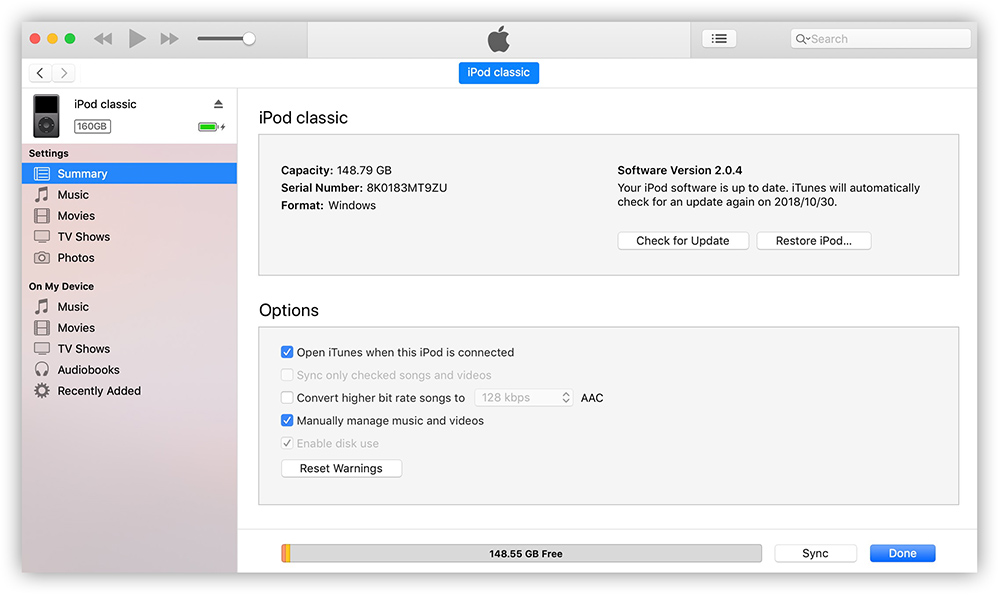
ステップ 2: 変換された Spotify の曲を iPod Classic に同期します。 USB ケーブルを使用して iPod Classic をコンピュータに接続します。 iTunes のメイン インターフェイスの上部に移動し、デバイス アイコンをクリックすると、iPod メディア ファイルがサイドバーに表示されます。
ステップ 3: 次に、変換した Spotify の曲が含まれている、前にインポートしたフォルダーを選択します。 「適用」をクリックすると、フォルダーが iPod Classic に同期されます。 転送後は、iPod Classic で Spotify をオフラインで制限なく再生できます。
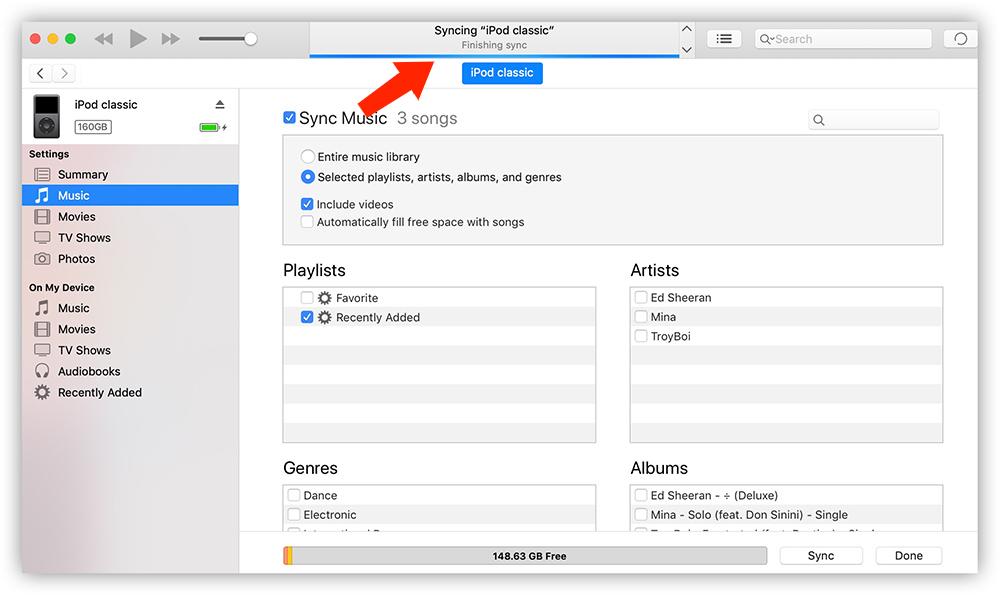
ヒント: iPod Touch/Nano/Shuffle をお持ちの場合は、上記の手順に従って Spotify の曲を iPod デバイスに追加/同期することもできます。 または、プロセスについて詳しくは、以下のガイドをご覧ください。
パート3:結論
Spotify 音楽ファイルの DRM 保護により、アプリでのみ音楽を再生することが強制されます。 最近では、iPod Classic などのポータブル メディア プレーヤーで Spotify を再生する別の方法もあります。 iPod Classic、Nano、Shuffle、Touch で Spotify を再生するには、次の方法で Spotify の音楽をダウンロードし、iPod と互換性のある形式に変換できます。 AMusicsoft Spotify Music Converter。 このアプリケーションを使用すると、Spotify の音楽をオフラインで、iPod Classic などのあらゆるデバイスで聴くことができます。
人々はまた読む
Robert Fabry は熱心なブロガーであり、テクノロジーに強い関心を持つ人物です。彼がヒントをいくつか共有することで、皆さんを魅了してくれるかもしれません。彼は音楽にも情熱を持っており、AMusicSoft で音楽に関する記事を執筆しています。